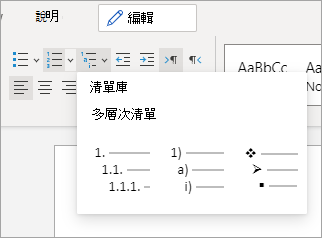-
輸入* (星號) 以開始項目符號清單或1。 若要開始編號清單,請按空格鍵或 Tab 鍵。
-
輸入一些文字。
-
按 Enter 以新增下一個清單專案。
Word 網頁版 會自動插入下一個專案符號或編號。
-
如果您的清單與大綱相似,請執行下列動作:輸入主要專案,按 Enter,然後按 Tab 鍵,再輸入子主題。 子標題將會縮排在主要專案下方,並以附屬編號或專案符號符號來格式化。 當您完成輸入子主題時,請按 Shift + Tab 返回,在清單中輸入主要專案。
-
若要完成清單,請按兩次 Enter 鍵,或按倒退鍵以刪除清單中的最後一個專案符號或編號。
提示: 您可以在 [常用] 索引標籤 ([常用] 索引標籤上,按一下 [專案符號] 或 [編號) ] 按鈕旁的箭號,然後按一下新樣式,以使用不同
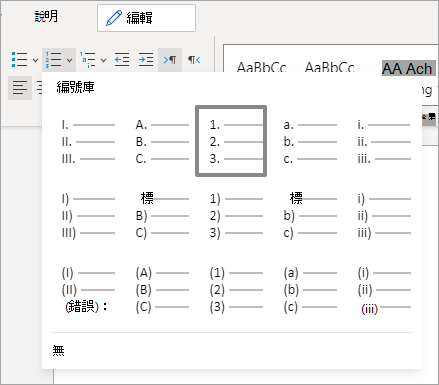
若要在大綱樣式清單中使用預先定義的格式,請按一下 [多層次清單],然後挑選格式。